So verhindern Sie, dass andere auf Google Drive mit Ihnen teilen
Privatsphäre Google Google Drive Held / / August 17, 2021

Zuletzt aktualisiert am

Wenn Sie Spam oder unerwünschte Elemente in Google Drive erhalten, gibt es eine Lösung. So blockieren Sie einen Google Drive-Benutzer für die Freigabe mit Ihnen.
Wenn Sie Spam-Opfer von Personen wurden, die Dinge mit Ihnen auf Google Drive teilen, die Sie nicht sehen oder verwenden möchten, gibt es gute Neuigkeiten. Google die Möglichkeit für Benutzer implementiert, andere zu blockieren von der Freigabe auf Google Drive.
Wir führen Sie durch, wie Sie jemanden auf Google Drive blockieren, ihn später aufheben, wenn Sie möchten, und was Sie über die Verwendung dieser Funktion wissen müssen.
Informationen zum Blockieren von Benutzern auf Google Drive
Beginnen Sie am besten mit dem, was Sie wissen sollten, um Nutzer daran zu hindern, Inhalte mit Ihnen auf Google Drive zu teilen.
- Nach der Blockierung können Elemente, die diesem Nutzer gehören, nicht angezeigt werden, wenn Sie Ihr Google Drive durchsuchen.
- Elemente, die Sie besitzen, können nicht mit Benutzern geteilt werden, die Sie blockieren, selbst wenn Sie dies getan haben mit ihnen geteilt vorher.
- Sie können keine Nutzer innerhalb Ihrer Domain für Geschäfts- oder Schulkonten blockieren.
- Wenn Sie einen Benutzer auf Google Drive blockieren, wird er auch daran gehindert, über die anderen Apps und Dienste von Google mit Ihnen zu interagieren.
So blockieren Sie einen Google Drive-Benutzer im Web
So blockieren Sie einen Benutzer auf dem Google Drive-Website, gehen Sie dorthin und melden Sie sich bei Bedarf an. Klicken Sie mit der rechten Maustaste auf einen Artikel, den Sie von dem Benutzer erhalten haben, den Sie blockieren möchten, und wählen Sie Blockieren [E-Mail].
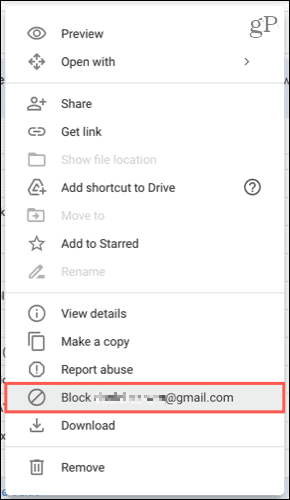
Bestätigen Sie, dass Sie die Person blockieren möchten, indem Sie auf klicken Block.
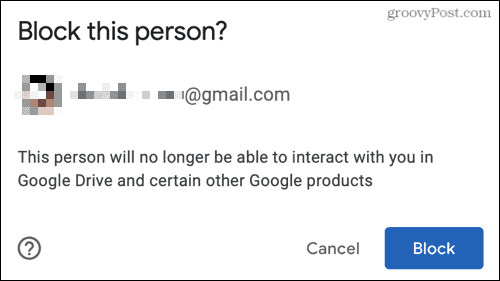
Entsperren eines Benutzers im Web
Bei einem Sinneswandel können Sie einen Nutzer genauso einfach auf Google Drive entsperren. Klicken Sie auf Ihre Profil Symbol oben rechts und wählen Sie Verwalten Sie Ihr Google-Konto.
Klicken Sie auf der linken Seite des Einstellungsbildschirms auf Menschen & Teilen. Scrollen Sie rechts zu Kontakte und wählen Sie verstopft.
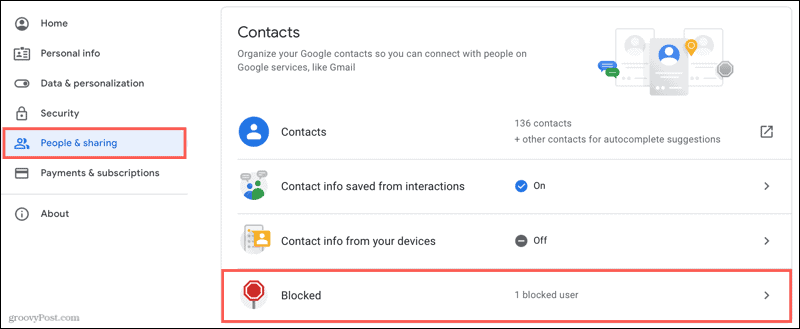
Drücke den x rechts neben dem Benutzer, den Sie entsperren möchten.
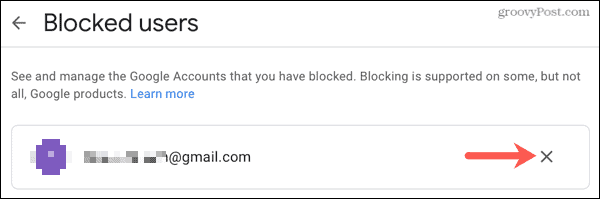
Notiz: Ihre Die Liste der blockierten Benutzer enthält möglicherweise nicht Konten, die auf YouTube gesperrt wurden, Live-Chat, E-Mail-Adressen oder Telefonnummern, die mit der Telefon-App auf Ihrem Mobilgerät gesperrt wurden.
So blockieren Sie einen Google Drive-Benutzer auf dem Handy
Sie können einen Nutzer der mobilen Google Drive-App auch auf Android, iPhone und iPad blockieren.
Tippen Sie auf die drei Punkte neben einem Element, das von dem Benutzer geteilt wird, den Sie blockieren möchten, und wählen Sie aus Blockieren [E-Mail]. Bestätigen Sie dann diese Aktion, indem Sie auf tippen Block.
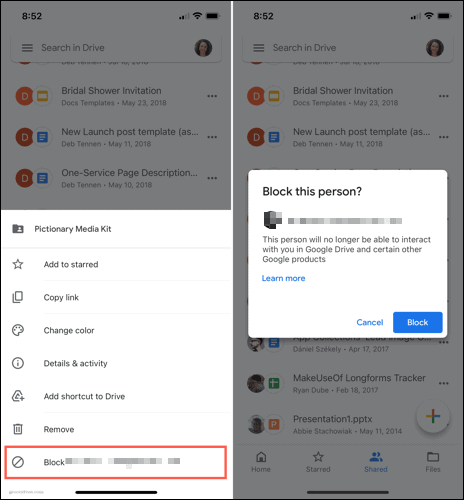
Entsperren eines Benutzers auf dem Handy
Wie im Web können Sie einen Nutzer in Google Drive auf Ihrem Mobilgerät entsperren. Tippen Sie auf Ihr Profil Symbol und wählen Sie Verwalten Sie Ihr Google-Konto.
Wische oben nach rechts und tippe auf Menschen & Teilen. Scrollen Sie unten zu Kontakte und wählen Sie verstopft. Tippen Sie auf die x rechts neben dem Benutzer, den Sie entsperren möchten.
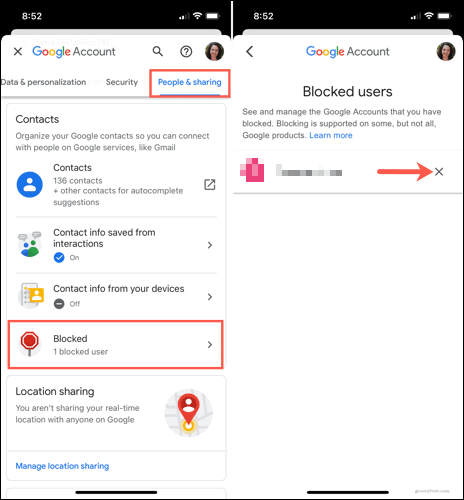
Verhindern Sie, dass unerwünschte Elemente in Google Drive geteilt werden
Nur weil ein Google Drive-Nutzer einen Artikel mit Ihnen teilt, heißt das nicht, dass Sie ihn haben möchten. Wenn Sie Artikel von Personen erhalten, die Sie nicht kennen, können Sie diese ganz einfach im Web oder auf Ihrem Mobilgerät blockieren.
Möchten Sie mehr in Google Drive tun? Schau dir diese an Tipps und Tricks zu Google Drive. Und halten Sie sich über Neuigkeiten und Anleitungen auf dem Laufenden, indem Sie folgen groovyBei Twitter posten oder uns gefallen auf Facebook!
So löschen Sie den Google Chrome-Cache, die Cookies und den Browserverlauf
Chrome speichert Ihren Browserverlauf, Cache und Cookies hervorragend, um Ihre Browserleistung online zu optimieren. So geht's...
Preisabgleich im Geschäft: So erhalten Sie beim Einkauf im Geschäft Online-Preise
Der Kauf im Geschäft bedeutet nicht, dass Sie höhere Preise zahlen müssen. Dank Preisgarantien können Sie beim Einkaufen in...
So verschenken Sie ein Disney Plus-Abonnement mit einer digitalen Geschenkkarte
Wenn Sie Disney Plus genossen haben und es mit anderen teilen möchten, können Sie hier ein Disney+ Geschenk-Abonnement für...
Ihr Leitfaden zum Teilen von Dokumenten in Google Docs, Tabellen und Präsentationen
Sie können ganz einfach mit den webbasierten Apps von Google zusammenarbeiten. Hier ist Ihre Anleitung zum Teilen in Google Docs, Tabellen und Präsentationen mit den Berechtigungen...
